Windows10系统之家 - 安全纯净无插件系统之家win10专业版下载安装
时间:2020-01-14 12:25:47 来源:Windows10之家 作者:huahua
win10开始菜单能够帮助我们快速查找需要打开的软件或者功能,是一个非常重要的功能,最近就有用户反应win10 开始菜单打不开的问题,win10无法打开开始菜单怎么办呢?其实这主要是因为停止了用户服务,桌面进程出现问题,那么大家可通过下面的方法来解决。
win10无法打开开始菜单怎么办
1、首先来到win10桌面,右键桌面的空白处,选择“任务管理器”,如下图;
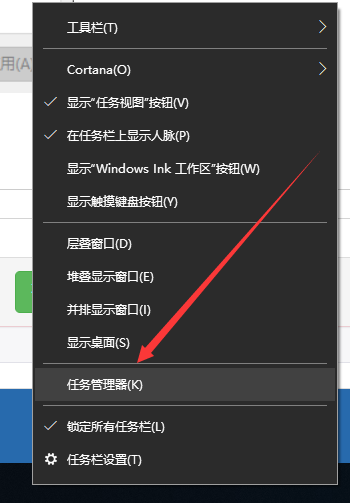
2、来到“任务管理器”窗口,选择结束任务,如下图;
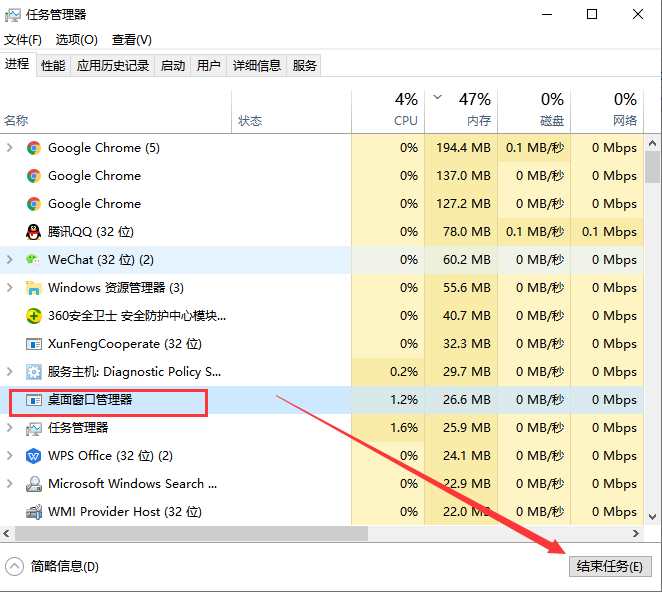
3、接下来我们需要找到左上角的“文件”下的“运行新任务”,如下图;
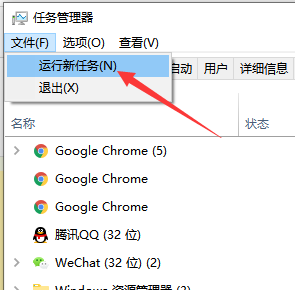
4、最后在“新建任务”窗口,直接输入“explorer.exe”,点击确定就可以了,如下图;
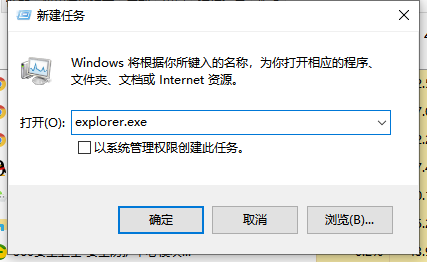
以上就是win10开始菜单打不开的解决方案了,希望可以帮助到大家!
相关文章
热门教程
热门系统下载
热门资讯





























